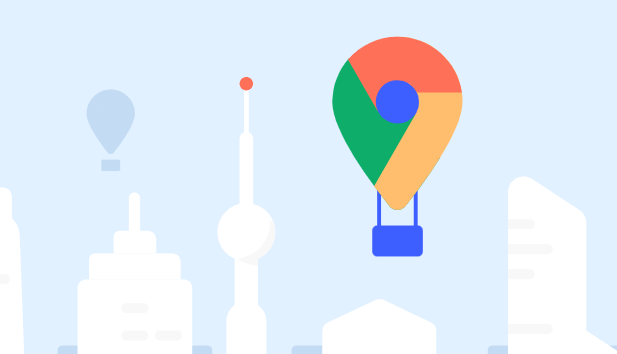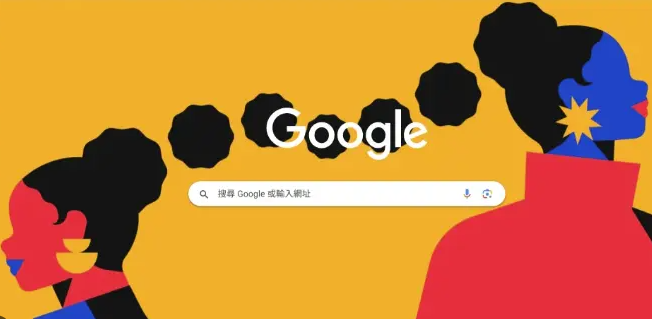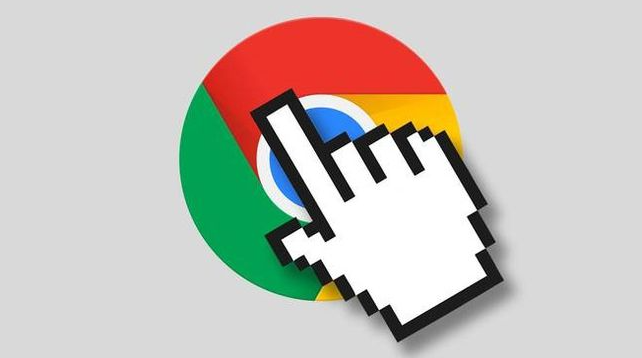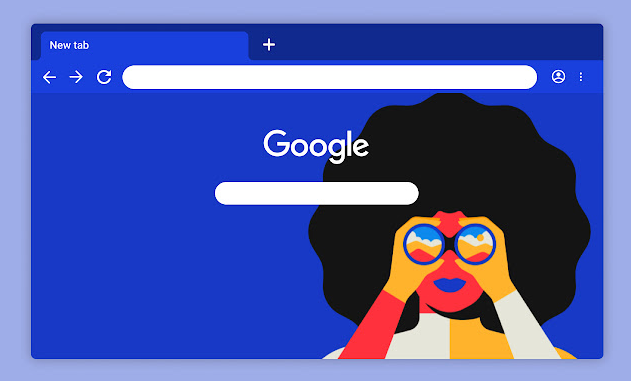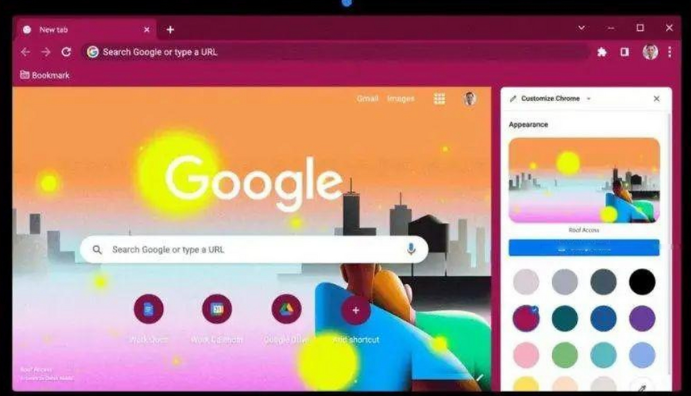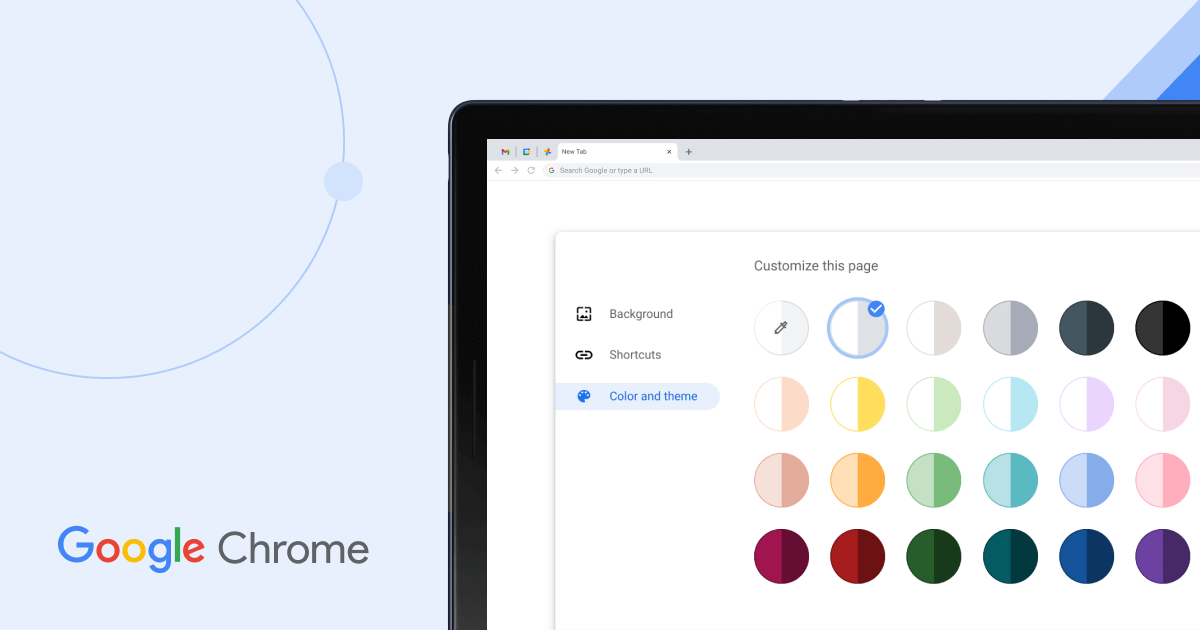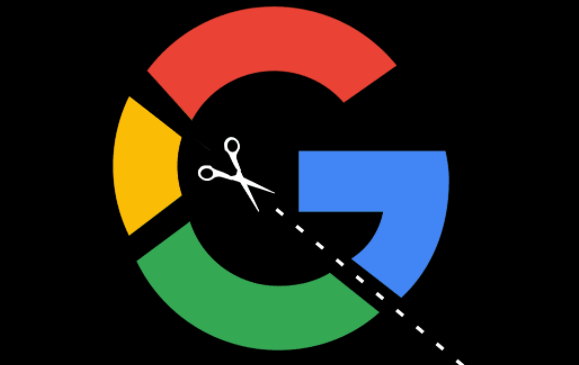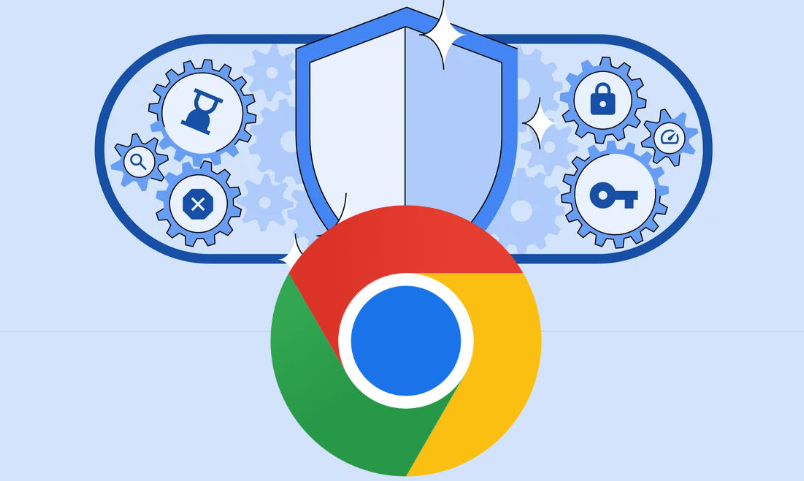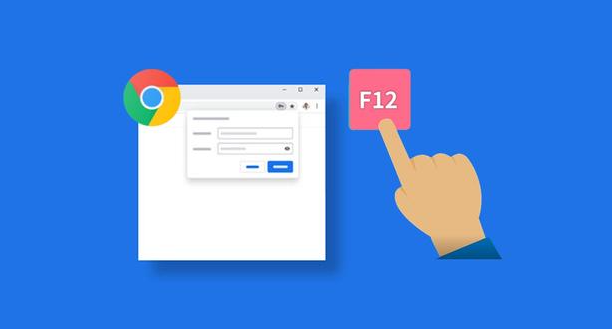教程详情
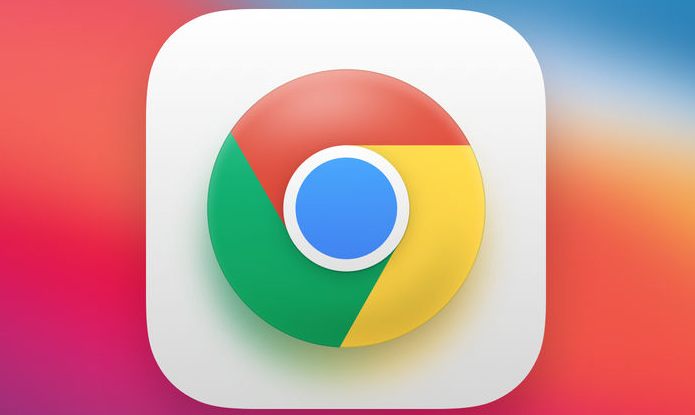
1. 自动清理设置:在谷歌浏览器界面右上角,点击三个点图标,选择“设置”。在打开的新页面左侧,点击“隐私和安全”,再点击“cookie及其他网站数据”。找到并开启“关闭所有窗口时清除cookie及网站数据”选项,这样每次关闭浏览器所有窗口时,就会自动清理缓存。也可在“隐私和安全”栏点击“清除浏览数据”,在打开的窗口中设置时间范围和清除选项,然后点击“清除时间”按钮手动进行清除。
2. 注意事项:清理缓存前,需备份重要数据,如密码、书签和浏览历史记录等,因为清理可能会删除这些信息。同时,要关闭所有标签页和扩展程序,以确保清理过程顺利进行。还需了解清理范围,通常缓存包括网站存储的数据、cookie、网站设置、图片、文件等,确认希望清除的内容及其对浏览体验的影响。另外,要确保浏览器是最新版本,以保障最佳的兼容性和性能。清理缓存可能会删除存储的登录状态,导致需要重新登录某些网站,若使用公共电脑或共享设备,清理后应注销所有账户。根据使用习惯,每周或每月清理一次通常就足够了,过于频繁清理可能降低浏览效率。清理后,要留意浏览器性能是否提升、网站加载是否更快以及是否出现登录问题或其他异常情况。清理时,需仔细阅读浏览器给出的警告和提示信息,确保了解每个步骤的影响。若在公共Wi-Fi或不安全网络环境下清理缓存,要确保网络连接加密,防止敏感信息被截获。